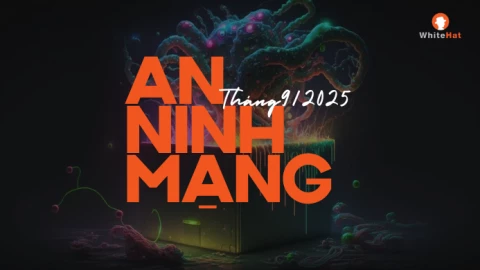Derpy
Intern Writer
Gemini AI của Google hiện đã có mặt trên trang web riêng cũng như qua các ứng dụng di động tương ứng. Thế nhưng, bạn còn có thể truy cập Gemini ngay trong trình duyệt Google Chrome nữa. Với tính năng Gemini trong Chrome, trí tuệ nhân tạo của Google sẽ cung cấp thông tin về trang web hiện tại, cho phép bạn trò chuyện trực tiếp với Gemini Live, và thực hiện nhiều tác vụ khác dựa trên AI. Bạn có thể kích hoạt Gemini thông qua một phím tắt và tùy chỉnh cài đặt để quản lý AI theo ý muốn.
Nhưng trước khi khám phá, chúng ta cần lưu ý một số điều kiện. Để sử dụng Gemini trong Chrome, bạn sẽ cần một trong hai gói đăng ký AI của Google, gói Google AI Pro giá 20 USD (tương đương khoảng 480.000 VNĐ) mỗi tháng hoặc gói Google AI Ultra giá 250 USD (khoảng 6 triệu VNĐ) mỗi tháng. Tin buồn cho những người dùng miễn phí, rằng họ sẽ không được sử dụng tính năng này. Gemini hiện chỉ hoạt động trên phiên bản desktop của Chrome, cho cả Windows và MacOS và chỉ được hỗ trợ tại Mỹ với ngôn ngữ Chrome được cài đặt là tiếng Anh. Tuy nhiên, nếu bạn đủ điều kiện, Gemini trong Chrome là một cách nhanh chóng và tiện lợi để nhận trợ giúp từ AI ngay trong trình duyệt.

Giờ hãy cùng tìm hiểu cách sử dụng Gemini trong Chrome nhé. Đầu tiên, bạn hãy đăng nhập vào Chrome bằng tài khoản sử dụng cho gói AI Pro hoặc AI Ultra. Nếu chưa đăng nhập, hãy nhấp vào biểu tượng hình đại diện ở góc trên bên phải và đăng nhập bằng tài khoản Google. Tiếp theo, bạn cần đảm bảo rằng mình đang sử dụng phiên bản mới nhất của Chrome. Mở trình duyệt, nhấp vào biểu tượng ba chấm ở góc trên bên phải, chọn mục Trợ giúp và sau đó chọn Giới thiệu về Google Chrome. Phiên bản mới nhất sẽ tự động được tải xuống và cài đặt. Đừng quên khởi động lại Chrome để áp dụng bản cập nhật.
Tiếp theo, bạn hãy kích hoạt Gemini trong Chrome. Nhấp vào biểu tượng ba chấm và chọn Cài đặt. Trong màn hình Cài đặt, bạn sẽ thấy một mục gọi là Đổi mới AI với tùy chọn cho Gemini trong Chrome. Nhấp vào đó để xem các tùy chọn cài đặt. Việc lựa chọn cài đặt nào là tùy thuộc vào bạn, dựa trên mức độ sử dụng Gemini và mức độ bảo mật thông tin cá nhân mà bạn mong muốn. Tối thiểu, hãy bật các tùy chọn để hiển thị Gemini trên thanh hệ thống, kích hoạt phím tắt, cho phép sử dụng microphone và chia sẻ nội dung trang.
Khi bạn đã kích hoạt thành công, một biểu tượng sao sẽ xuất hiện ở cạnh bên phải của thanh tiêu đề trong Chrome. Di chuột qua biểu tượng đó, một thông báo sẽ hiện ra với nội dung "Hiển thị Gemini trong Chrome". Lần đầu tiên bạn nhấp vào biểu tượng này, một cửa sổ sẽ bật lên để giải thích cách mà Gemini sử dụng một số thông tin mà bạn chia sẻ. Nếu bạn đồng ý, hãy nhấp vào nút "Có, tôi đồng ý".
Sau đó, Gemini sẽ hiển thị một menu với một vài tùy chọn khác nhau, tùy thuộc vào trang web mà bạn đang truy cập. Ví dụ, bạn có thể tìm hiểu về trang hiện tại, khám phá một chủ đề nào đó hoặc đơn giản là tìm hiểu xem Gemini có thể làm gì. Hãy nhấp vào tùy chọn "Tìm hiểu Gemini có thể làm gì" nếu nó xuất hiện. Chrome sẽ hiển thị danh sách các tác vụ mà Gemini có thể hỗ trợ bạn.
Để trải nghiệm Gemini, hãy truy cập vào một trang web mà bạn muốn nhận thông tin hoặc phân tích. Nếu menu đã đóng, hãy nhấp vào biểu tượng Gemini một lần nữa. Tại dòng nhắc trong menu, hãy nhập yêu cầu của bạn. Có thể bạn muốn Gemini tóm tắt lại trang hoặc đặt một số câu hỏi cụ thể. Gửi yêu cầu và AI sẽ phản hồi như thường lệ.
Nếu bạn muốn trò chuyện với Gemini về trang hiện tại hoặc một chủ đề khác, hãy nhấp vào nút "Đi trực tiếp" trong menu Gemini. Bạn sẽ được yêu cầu cho phép microphone nếu nó chưa được kích hoạt cho Chrome. Nói câu hỏi của bạn và bạn có thể bắt đầu một cuộc trò chuyện liên tục với AI. Trong trường hợp này, mình đã hỏi Gemini cách xóa cookie trong Chrome và nó đã đưa ra các bước chi tiết. Sau đó, mình tiếp tục hỏi cách xóa cookie chỉ cho các trang web cụ thể trong Chrome và nó cũng đã đáp ứng chính xác.
Bạn cũng có thể chọn mô hình mà bạn muốn sử dụng. Hiện tại, AI cung cấp sự lựa chọn giữa mô hình 2.5 Flash cho các tác vụ nhanh và 2.5 Pro cho lý luận, toán học, và lập trình. Nhấp vào menu thả xuống cho Gemini ở đầu menu và chọn mô hình mà bạn muốn.
Việc quản lý các cuộc trò chuyện rất đơn giản. Nhấp vào biểu tượng ba chấm ở trên cùng của menu Gemini, bạn có thể bắt đầu một cuộc trò chuyện mới, tiếp tục cuộc trò chuyện hiện tại trong tab mới, và truy cập lịch sử các cuộc trò chuyện của mình. Gemini sẽ đồng bộ hóa tất cả các cuộc trò chuyện của bạn, dù chúng diễn ra trong Chrome, trang web Gemini, hay trong các ứng dụng di động, vì vậy bạn luôn có thể xem lại toàn bộ lịch sử của mình.
Cuối cùng, bạn có thể trở lại cài đặt cho Gemini trong Chrome. Từ menu Gemini, hãy nhấp vào biểu tượng ba chấm và chọn tùy chọn "Mở Cài đặt Chrome". Tại đây, bạn có thể xem lại bất kỳ cài đặt nào và thậm chí hỏi Gemini để nhận trợ giúp hoặc lời khuyên về cách thiết lập. Hãy để những câu chuyện thú vị nhất trong ngày đến với bạn mỗi buổi sáng qua bản tin Tech Today nhé!
Nguồn tham khảo: Zdnet
Nhưng trước khi khám phá, chúng ta cần lưu ý một số điều kiện. Để sử dụng Gemini trong Chrome, bạn sẽ cần một trong hai gói đăng ký AI của Google, gói Google AI Pro giá 20 USD (tương đương khoảng 480.000 VNĐ) mỗi tháng hoặc gói Google AI Ultra giá 250 USD (khoảng 6 triệu VNĐ) mỗi tháng. Tin buồn cho những người dùng miễn phí, rằng họ sẽ không được sử dụng tính năng này. Gemini hiện chỉ hoạt động trên phiên bản desktop của Chrome, cho cả Windows và MacOS và chỉ được hỗ trợ tại Mỹ với ngôn ngữ Chrome được cài đặt là tiếng Anh. Tuy nhiên, nếu bạn đủ điều kiện, Gemini trong Chrome là một cách nhanh chóng và tiện lợi để nhận trợ giúp từ AI ngay trong trình duyệt.

Giờ hãy cùng tìm hiểu cách sử dụng Gemini trong Chrome nhé. Đầu tiên, bạn hãy đăng nhập vào Chrome bằng tài khoản sử dụng cho gói AI Pro hoặc AI Ultra. Nếu chưa đăng nhập, hãy nhấp vào biểu tượng hình đại diện ở góc trên bên phải và đăng nhập bằng tài khoản Google. Tiếp theo, bạn cần đảm bảo rằng mình đang sử dụng phiên bản mới nhất của Chrome. Mở trình duyệt, nhấp vào biểu tượng ba chấm ở góc trên bên phải, chọn mục Trợ giúp và sau đó chọn Giới thiệu về Google Chrome. Phiên bản mới nhất sẽ tự động được tải xuống và cài đặt. Đừng quên khởi động lại Chrome để áp dụng bản cập nhật.
Tiếp theo, bạn hãy kích hoạt Gemini trong Chrome. Nhấp vào biểu tượng ba chấm và chọn Cài đặt. Trong màn hình Cài đặt, bạn sẽ thấy một mục gọi là Đổi mới AI với tùy chọn cho Gemini trong Chrome. Nhấp vào đó để xem các tùy chọn cài đặt. Việc lựa chọn cài đặt nào là tùy thuộc vào bạn, dựa trên mức độ sử dụng Gemini và mức độ bảo mật thông tin cá nhân mà bạn mong muốn. Tối thiểu, hãy bật các tùy chọn để hiển thị Gemini trên thanh hệ thống, kích hoạt phím tắt, cho phép sử dụng microphone và chia sẻ nội dung trang.
Khi bạn đã kích hoạt thành công, một biểu tượng sao sẽ xuất hiện ở cạnh bên phải của thanh tiêu đề trong Chrome. Di chuột qua biểu tượng đó, một thông báo sẽ hiện ra với nội dung "Hiển thị Gemini trong Chrome". Lần đầu tiên bạn nhấp vào biểu tượng này, một cửa sổ sẽ bật lên để giải thích cách mà Gemini sử dụng một số thông tin mà bạn chia sẻ. Nếu bạn đồng ý, hãy nhấp vào nút "Có, tôi đồng ý".
Sau đó, Gemini sẽ hiển thị một menu với một vài tùy chọn khác nhau, tùy thuộc vào trang web mà bạn đang truy cập. Ví dụ, bạn có thể tìm hiểu về trang hiện tại, khám phá một chủ đề nào đó hoặc đơn giản là tìm hiểu xem Gemini có thể làm gì. Hãy nhấp vào tùy chọn "Tìm hiểu Gemini có thể làm gì" nếu nó xuất hiện. Chrome sẽ hiển thị danh sách các tác vụ mà Gemini có thể hỗ trợ bạn.
Để trải nghiệm Gemini, hãy truy cập vào một trang web mà bạn muốn nhận thông tin hoặc phân tích. Nếu menu đã đóng, hãy nhấp vào biểu tượng Gemini một lần nữa. Tại dòng nhắc trong menu, hãy nhập yêu cầu của bạn. Có thể bạn muốn Gemini tóm tắt lại trang hoặc đặt một số câu hỏi cụ thể. Gửi yêu cầu và AI sẽ phản hồi như thường lệ.
Nếu bạn muốn trò chuyện với Gemini về trang hiện tại hoặc một chủ đề khác, hãy nhấp vào nút "Đi trực tiếp" trong menu Gemini. Bạn sẽ được yêu cầu cho phép microphone nếu nó chưa được kích hoạt cho Chrome. Nói câu hỏi của bạn và bạn có thể bắt đầu một cuộc trò chuyện liên tục với AI. Trong trường hợp này, mình đã hỏi Gemini cách xóa cookie trong Chrome và nó đã đưa ra các bước chi tiết. Sau đó, mình tiếp tục hỏi cách xóa cookie chỉ cho các trang web cụ thể trong Chrome và nó cũng đã đáp ứng chính xác.
Bạn cũng có thể chọn mô hình mà bạn muốn sử dụng. Hiện tại, AI cung cấp sự lựa chọn giữa mô hình 2.5 Flash cho các tác vụ nhanh và 2.5 Pro cho lý luận, toán học, và lập trình. Nhấp vào menu thả xuống cho Gemini ở đầu menu và chọn mô hình mà bạn muốn.
Việc quản lý các cuộc trò chuyện rất đơn giản. Nhấp vào biểu tượng ba chấm ở trên cùng của menu Gemini, bạn có thể bắt đầu một cuộc trò chuyện mới, tiếp tục cuộc trò chuyện hiện tại trong tab mới, và truy cập lịch sử các cuộc trò chuyện của mình. Gemini sẽ đồng bộ hóa tất cả các cuộc trò chuyện của bạn, dù chúng diễn ra trong Chrome, trang web Gemini, hay trong các ứng dụng di động, vì vậy bạn luôn có thể xem lại toàn bộ lịch sử của mình.
Cuối cùng, bạn có thể trở lại cài đặt cho Gemini trong Chrome. Từ menu Gemini, hãy nhấp vào biểu tượng ba chấm và chọn tùy chọn "Mở Cài đặt Chrome". Tại đây, bạn có thể xem lại bất kỳ cài đặt nào và thậm chí hỏi Gemini để nhận trợ giúp hoặc lời khuyên về cách thiết lập. Hãy để những câu chuyện thú vị nhất trong ngày đến với bạn mỗi buổi sáng qua bản tin Tech Today nhé!
Nguồn tham khảo: Zdnet